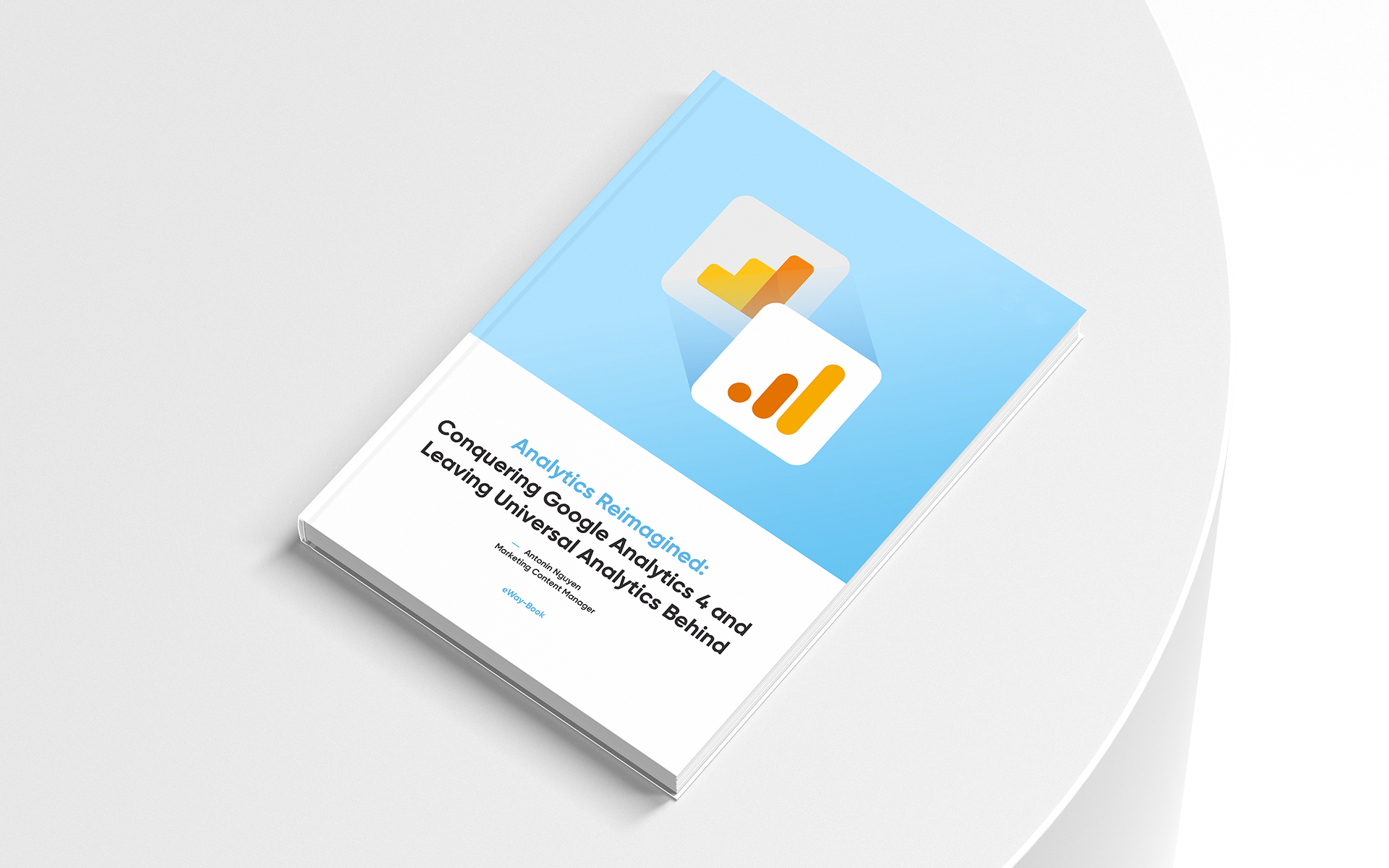Přechod z UA na GA4, 4. část: Snadno si vytvořte vlastní přehled v Google Analytics 4
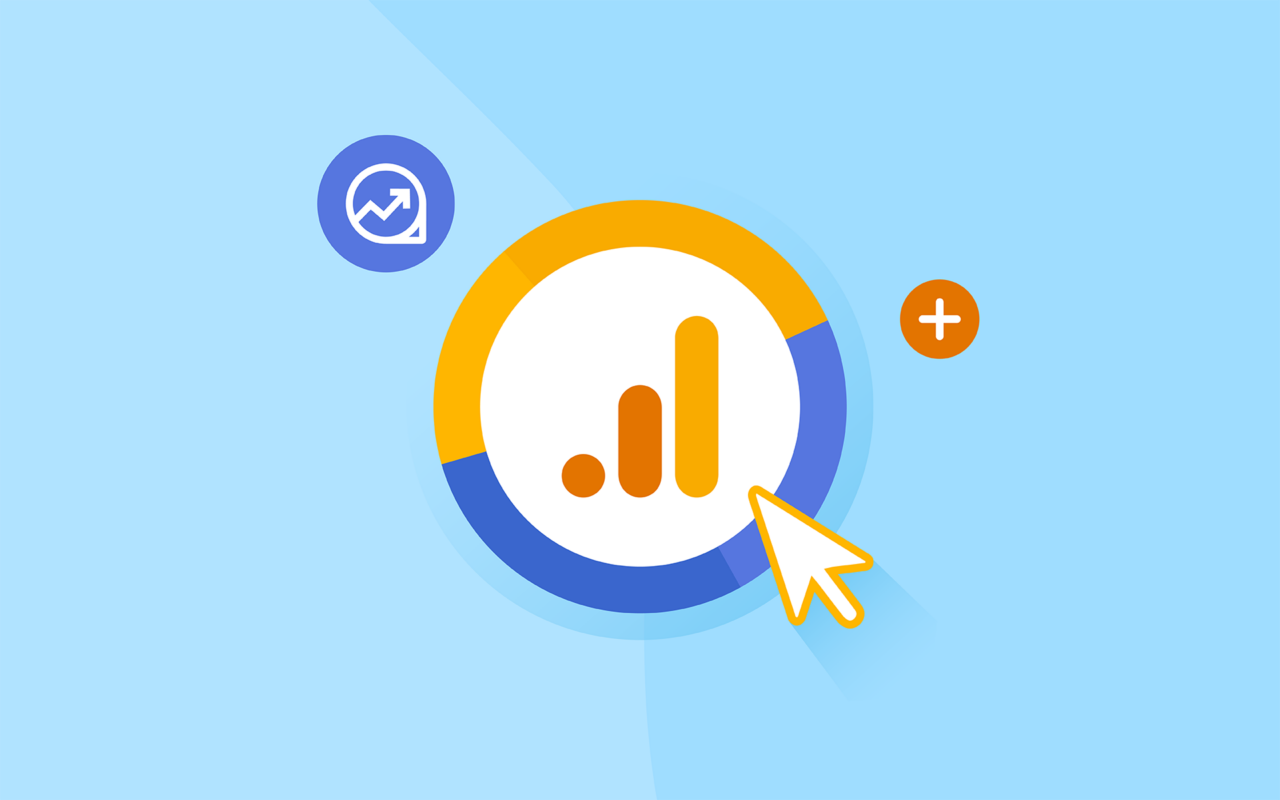
Vítejte u čtvrtého a závěrečného dílu obsáhlé série o službě Google Analytics.
Ve spolupráci s datovým analytikem Zdeňkem Hejlem vám přinášíme know-how a praktické návody, jak co nejlépe využít nástroj Google Analytics 4 (GA4).
V předchozích částech jsme prozkoumali základy a klíčové rozdíly mezi službou Universal Analytics (UA) a GA 4, přešli jsme ze starých UA na GA 4 krok za krokem a podrobně se seznámili s uživatelským rozhraním a výchozími přehledy.
V této závěrečné části prozkoumáme segmenty, dimenze a metriky. A pak přijde to nejlepší: vytvoříme si vlastní reporty!
Obsah:
1. Segmenty, dimenze a metriky: Stavební kostky přehledů v GA 4
Než se ponoříme do vytváření vlastního reportu, věnujme chvíli pochopení základních součástí reportů GA4.
Segmenty
Segmenty jsou podmnožiny vašich dat, které vám umožňují analyzovat konkrétní skupiny uživatelů nebo jejich chování. V GA4 můžete definovat segmenty na základě různých kritérií, jako jsou demografické údaje, typ zařízení nebo chování uživatelů (např. návštěvníci, kteří dokončili nákup). Segmentace zkrátka umožňuje hlubší přehled o výkonnosti konkrétních skupin uživatelů.
Dimenze
Dimenze jsou atributy, které popisují vaše data, například název stránky, název události nebo zdroj/médium. Poskytují kontext vašim metrikám a umožňují analyzovat data z různých hledisek. V aplikaci GA4 můžete pomocí dimenzí různými způsoby seskupovat, filtrovat nebo rozdělovat data. Získáte tak přehled o konkrétních aspektech výkonu vašich webových stránek nebo aplikací.
Metriky
Metriky jsou kvantitativní ukazatele, které měří různé aspekty návštěvnosti a chování uživatelů na webu nebo v aplikaci. Od metrik v Universal Analytics se mohou lišit, protože používají jiný způsob shromažďování a zpracovávání dat.
2. Vytvoření vlastní sestavy GA4 pomocí funkce Explore
Nyní, když jsme se seznámili se základy, pojďme si konečně vytvořit vlastní report. Docílíme toho přes funkci Explore (Prozkoumat).
Abyste měli přístup k nástroji Explore, musíte mít pro svůj web nebo aplikaci nastavenou GA 4 službu (property). Pokud ji ještě nemáte, můžete si ji snadno vytvořit podle tohoto návodu.
Pokud máte službu GA 4 na vašem webu nastavenou, najdete nástroj Explore v hlavní navigační nabídce vlevo.
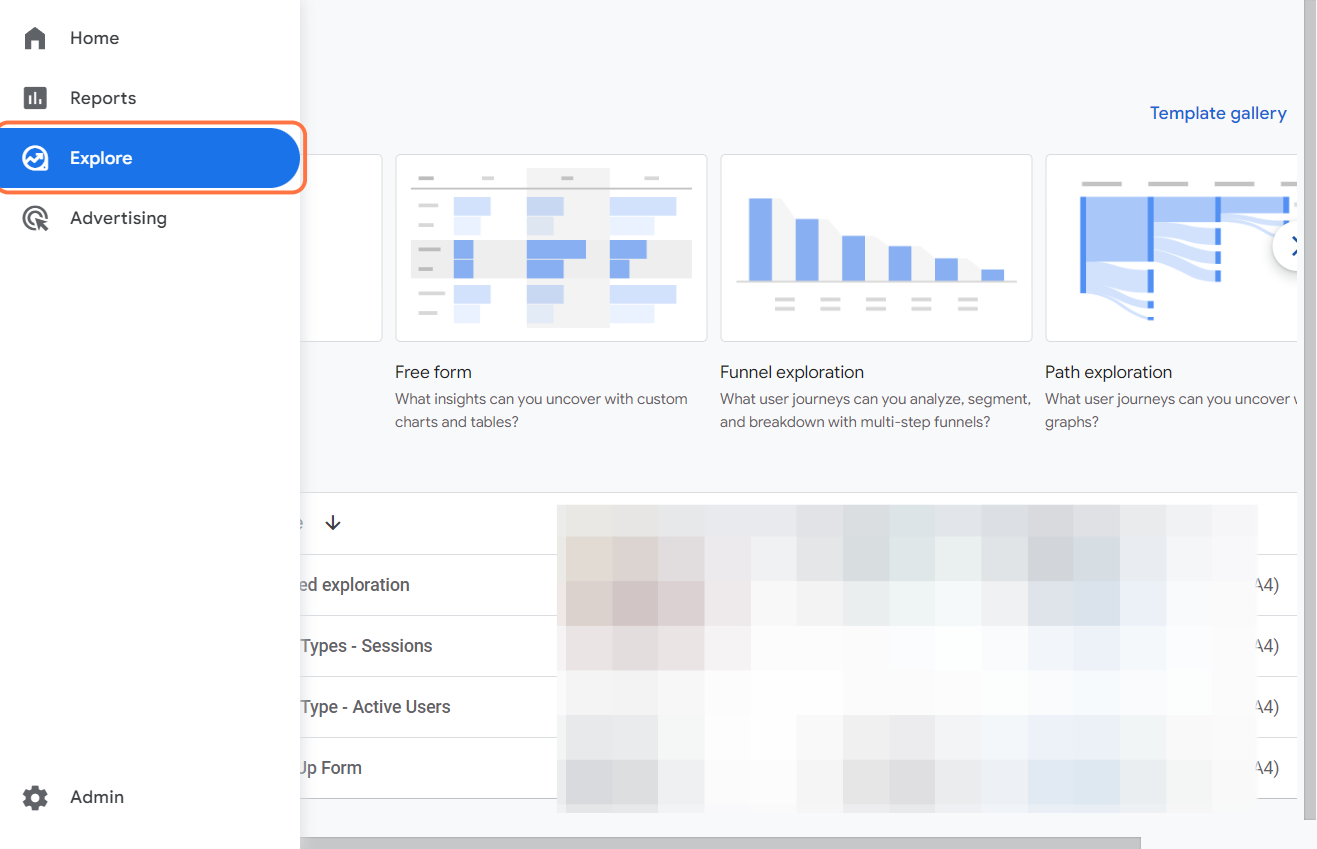
Z galerie si můžete vybrat jednu z přednastavených šablon, například průzkum cesty, průzkum trasy, překryv segmentů nebo průzkum kohorty,
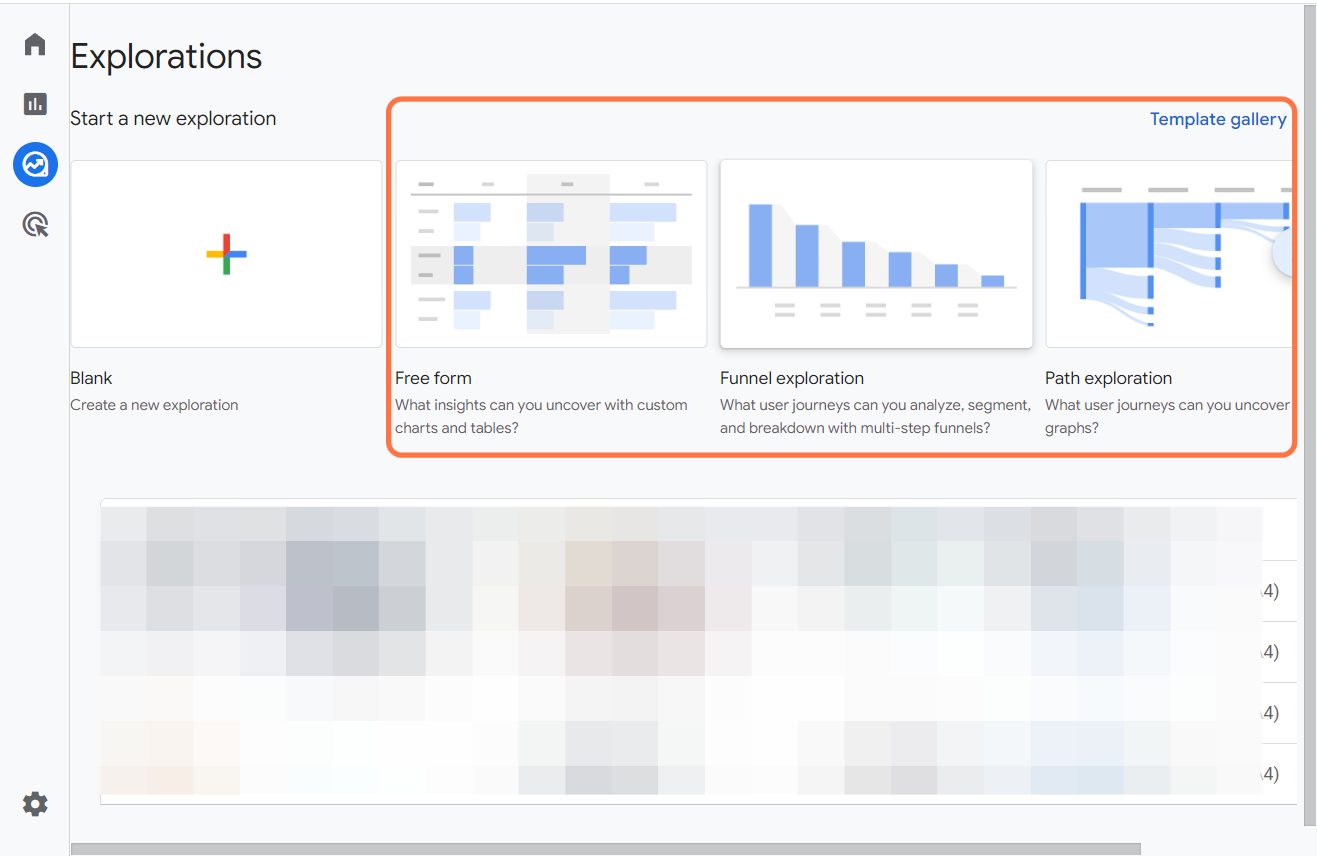
nebo začněte od nuly a sestavte si vlastní sestavu.
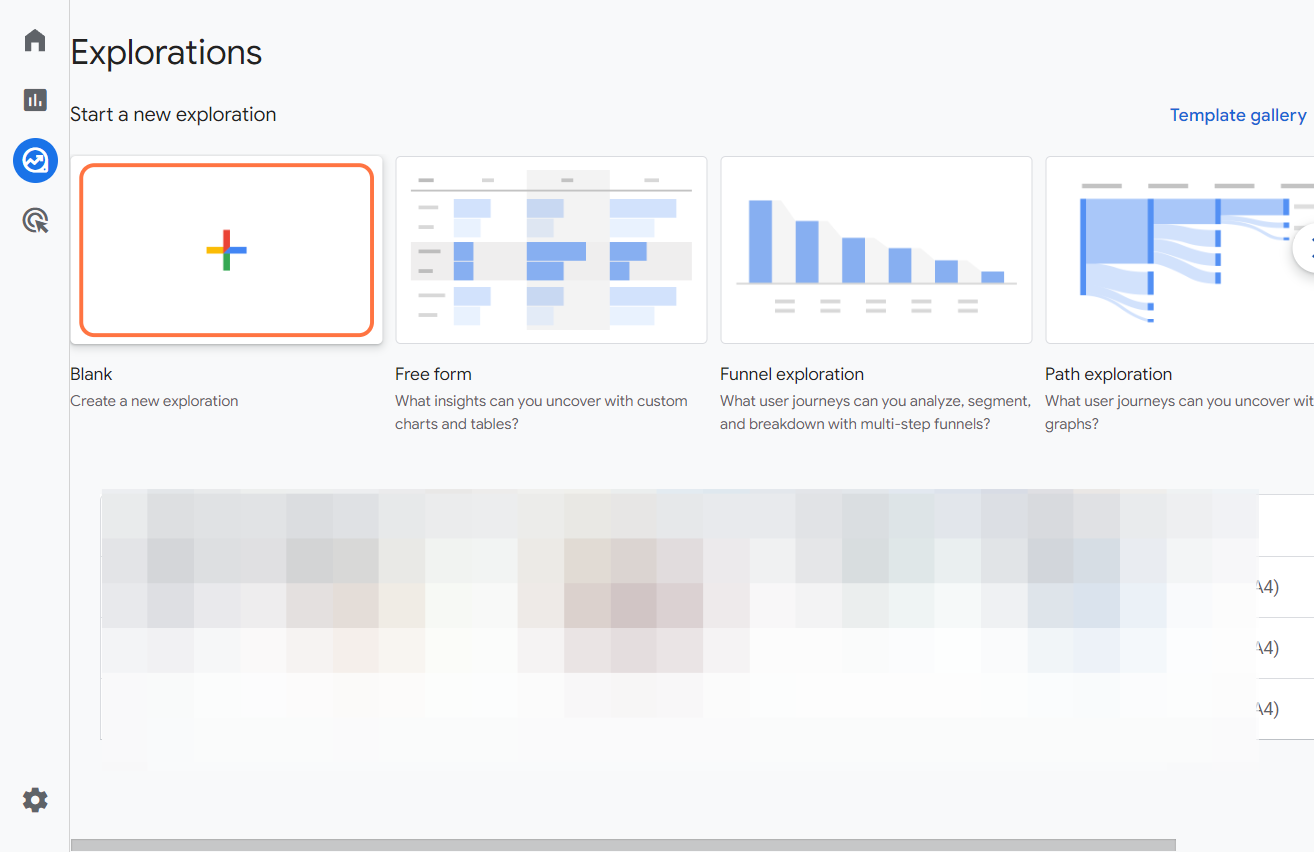
Využijte k tomu panel vlevo, ve kterém si nadefinujte segmenty, dimenze a metriky. Použít můžete i různé filtry.
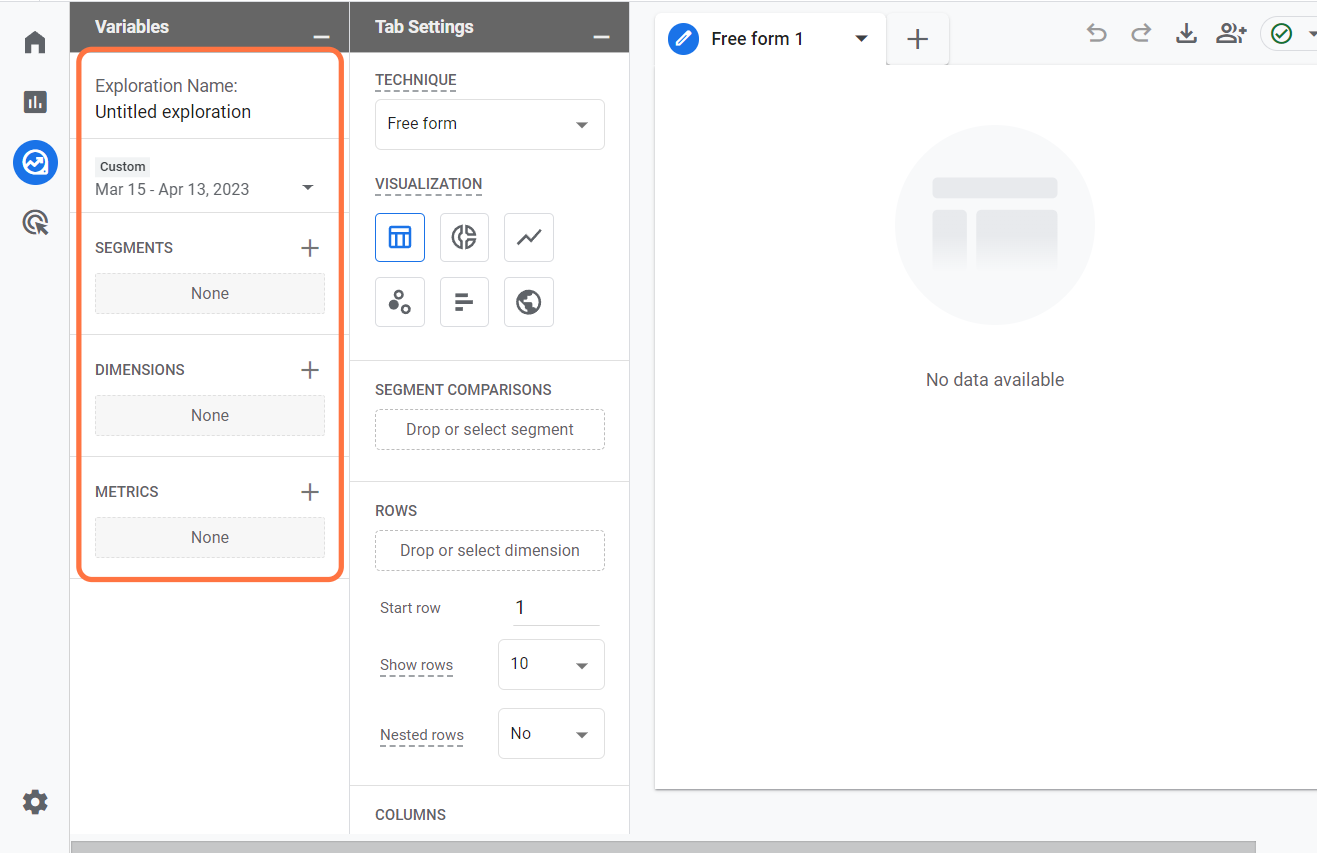
Vytvořte si vlastní report: proces krok za krokem
- Zvolte metodu.
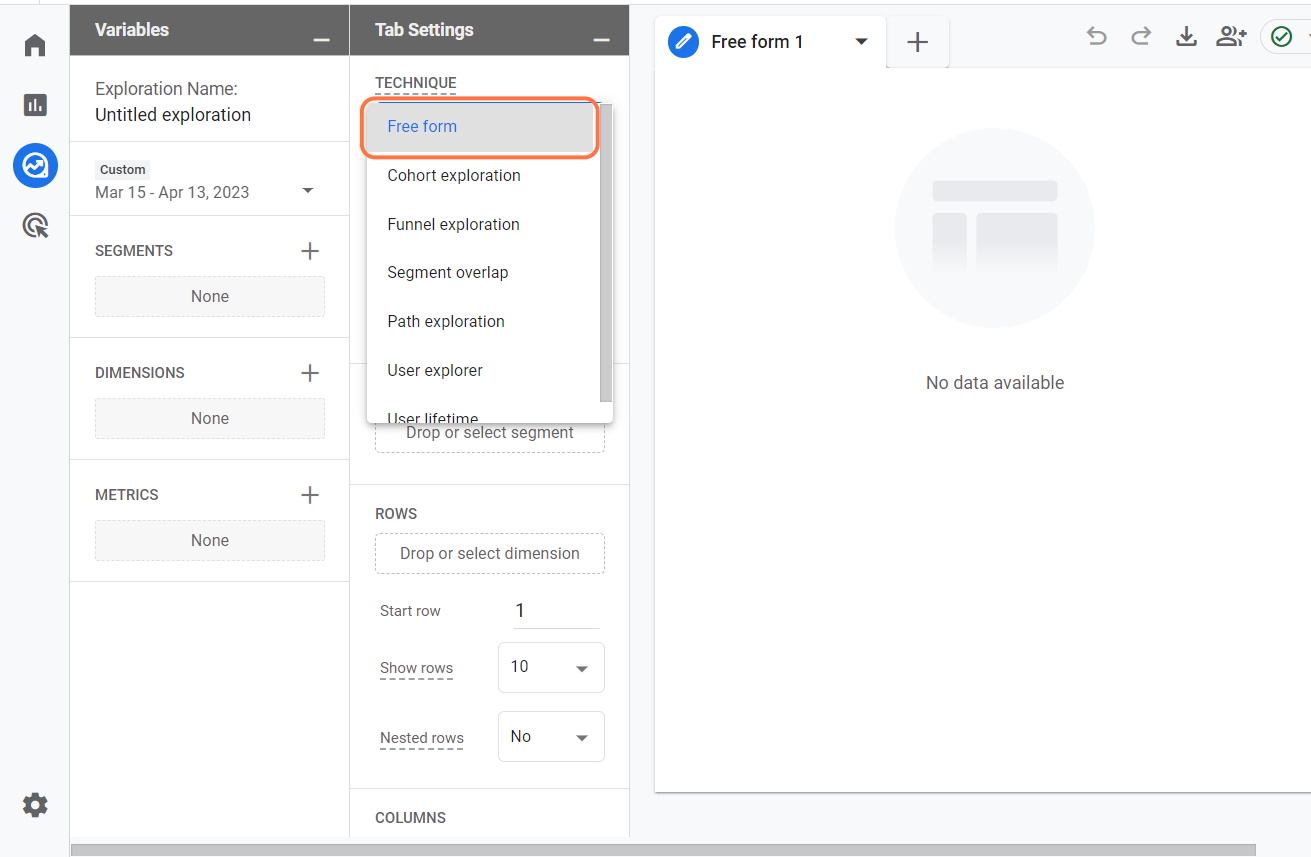
- Nastavte svůj přehled. Pojmenujte ho, zvolte období, přidejte segmenty, dimenze a metriky.
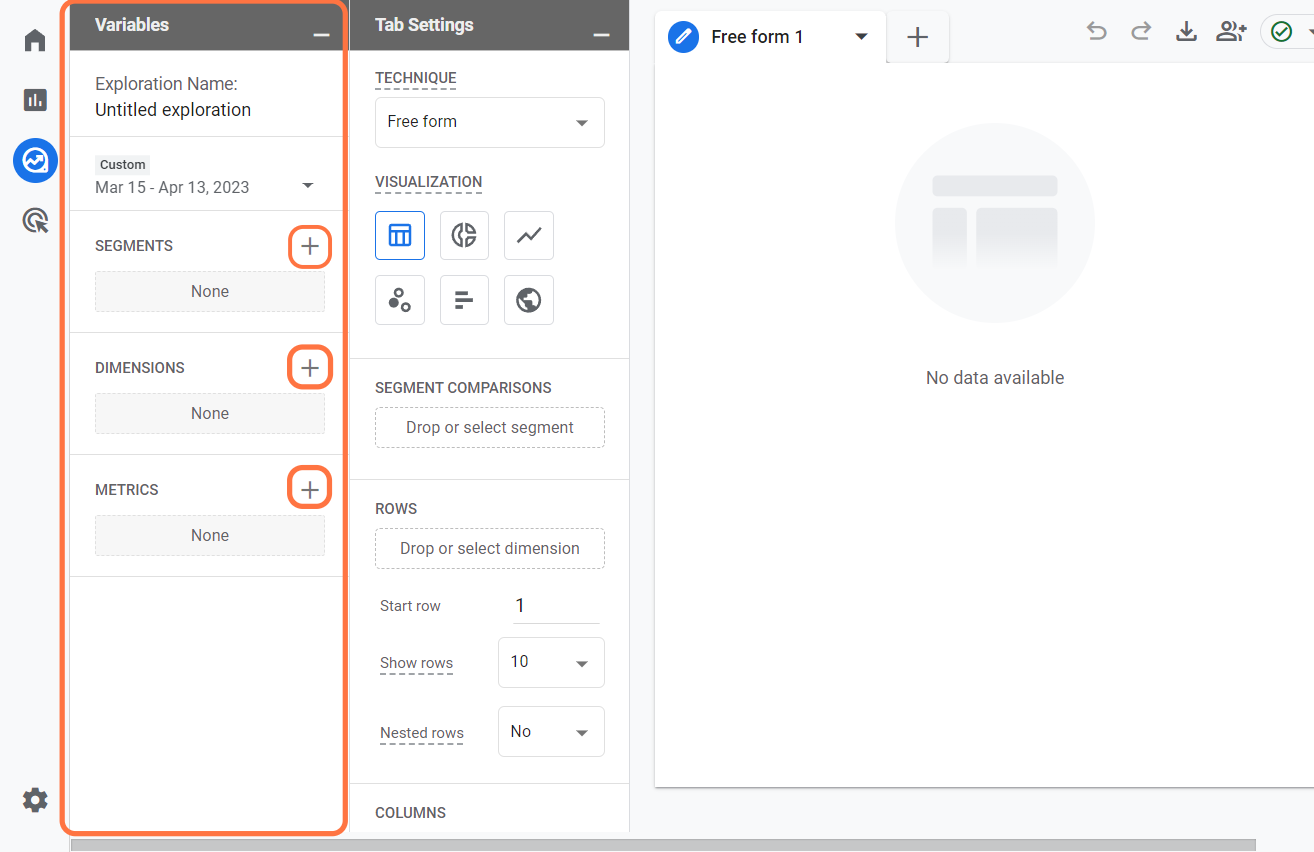
- Přetáhněte jednotlivé komponenty do odpovídajících bloků.
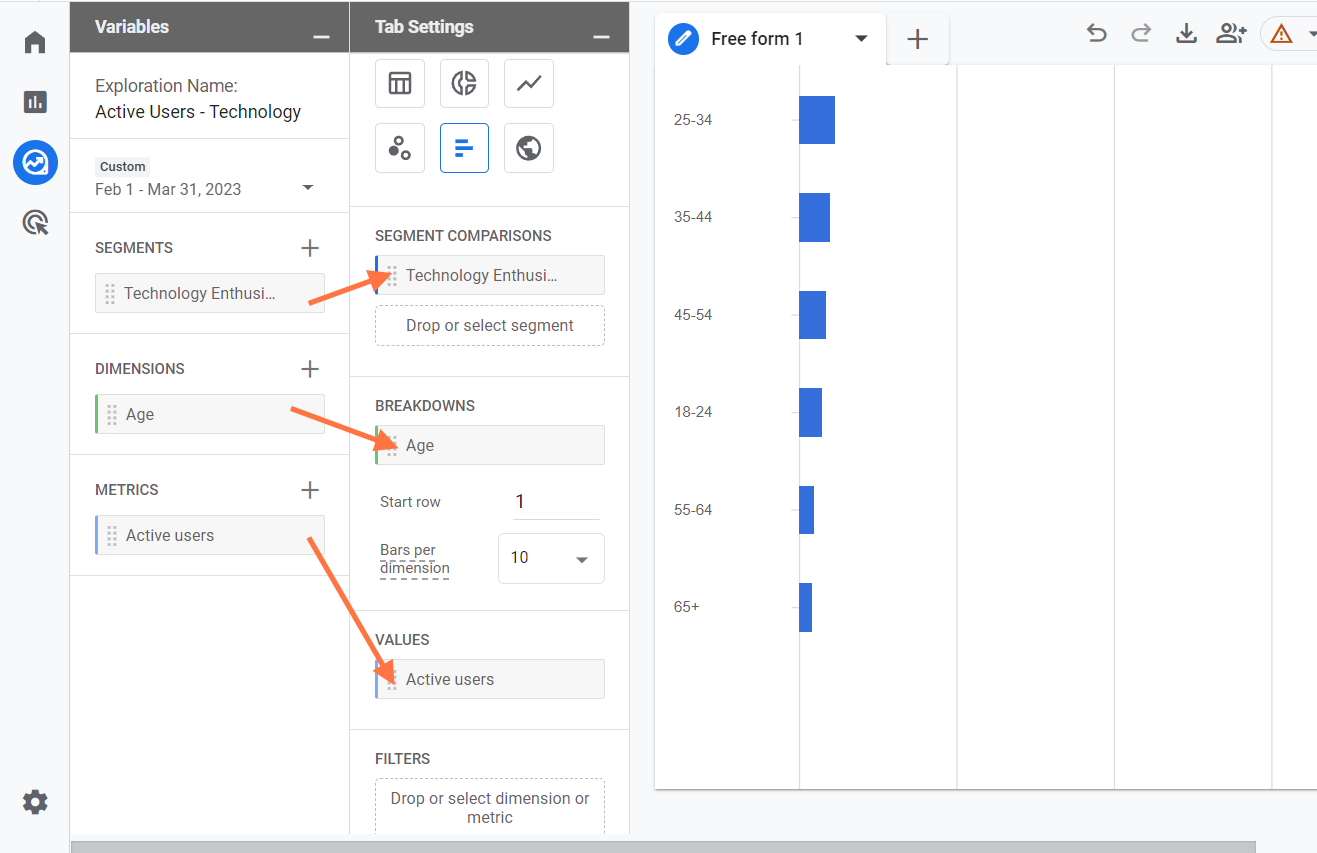
- Přizpůsobte si rozvržení sestavy a možnosti vizualizace.
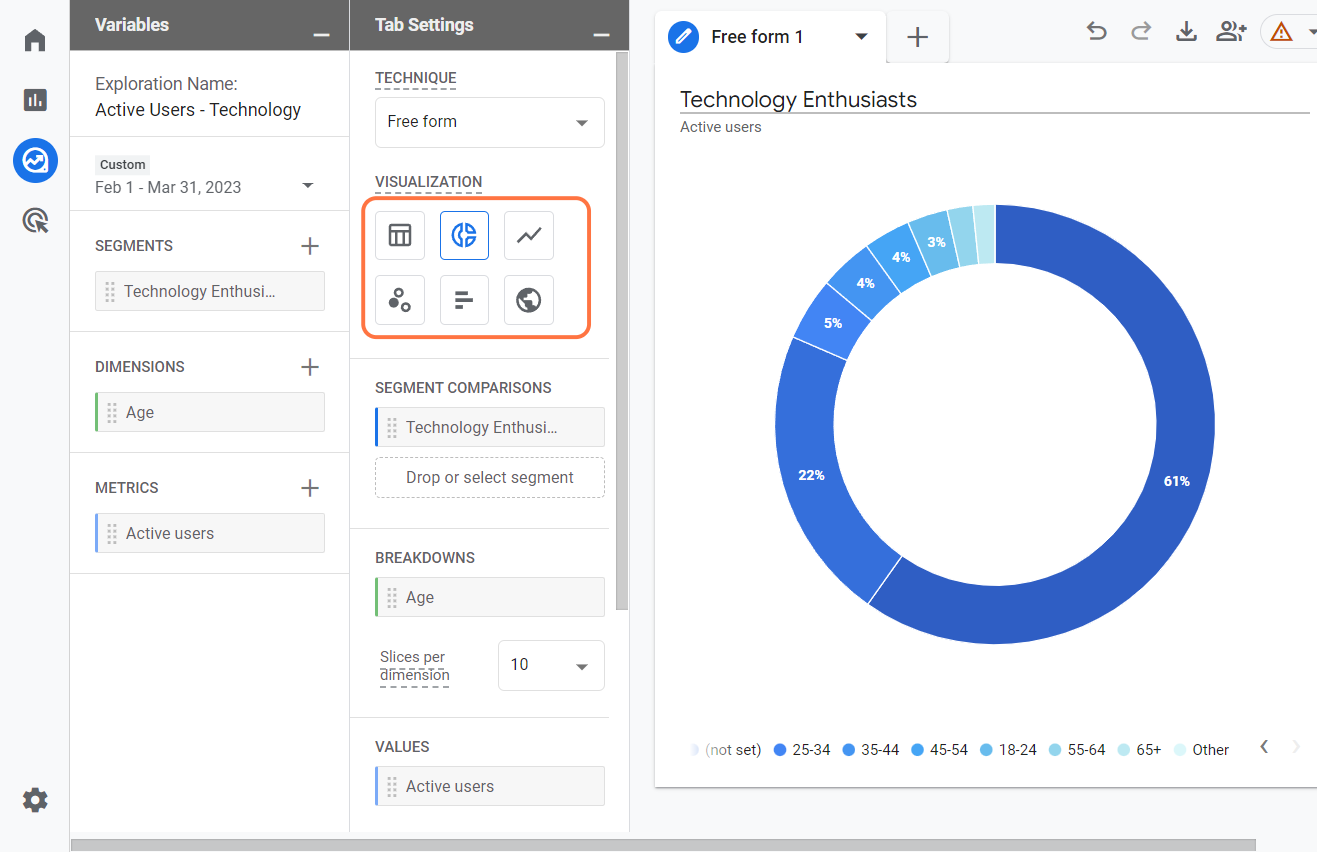
- Hotovo! Sestava se uloží sama. Najdete ji ve svých průzkumech.
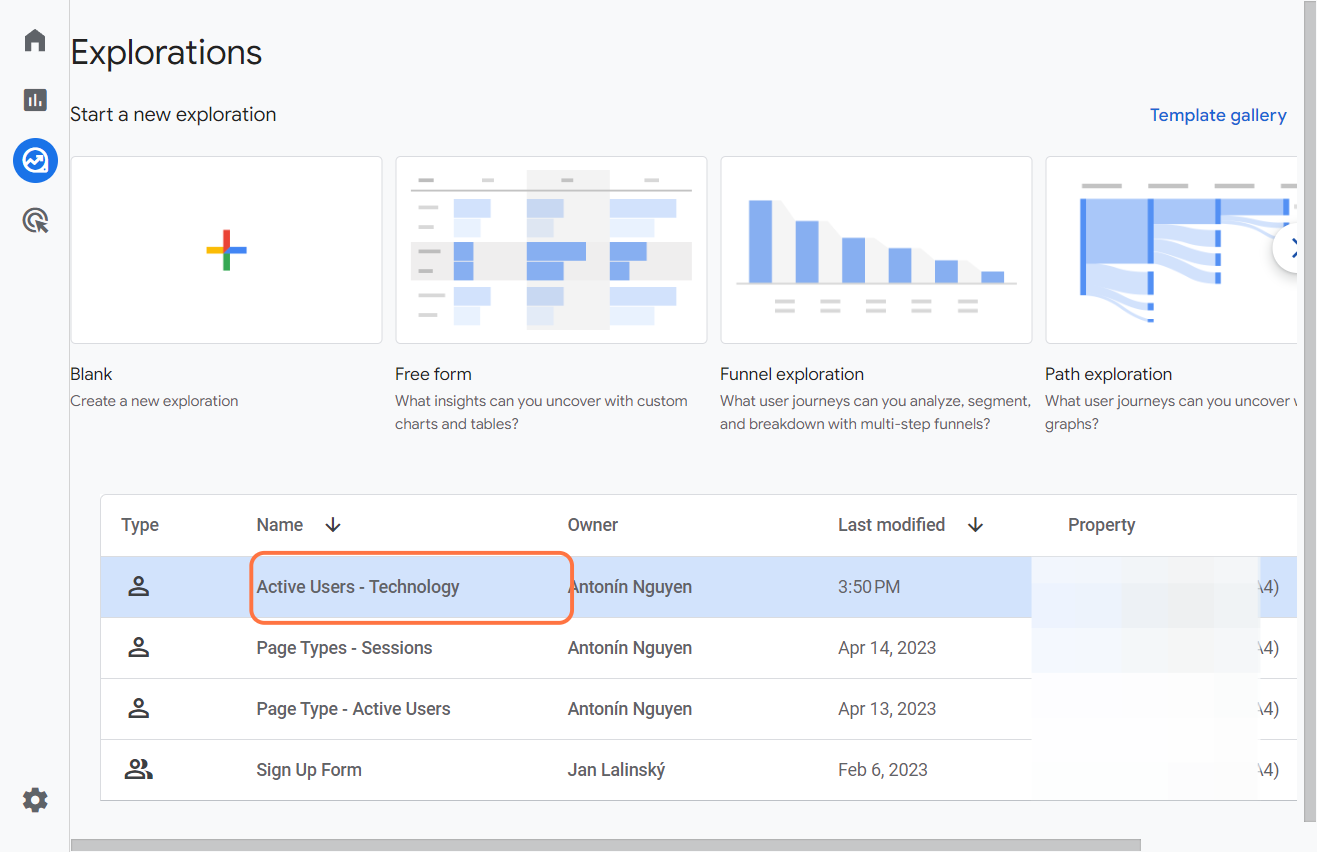
Různé typy reportů v Google Analytics 4
Vytváření přehledů na míru v Google Analytics 4 je klíčem k pochopení výkonnosti vašeho webu a zvýšení jeho úspěšnosti. Nyní vytvořím dva z mnoha přehledů, které budu měsíčně kontrolovat. Doporučuji vám prozkoumat různé typy reportů na vlastní kůži. Přizpůsobte si je svým cílům.
Report Zdroj/Médium
Sestava Zdroj/Médium odhaluje zdroje, které přivádějí návštěvníky na vaše webové stránky. Pochopíte, který kanál je nejúčinnější, a který naopak potřebuje vylepšit.
Pojmenujte svůj přehled a zvolte časové období. Poté přehled poskládejte podle obrázku níže.
Note: Celý název dimenze je Relace - výchozí skupina kanálů.
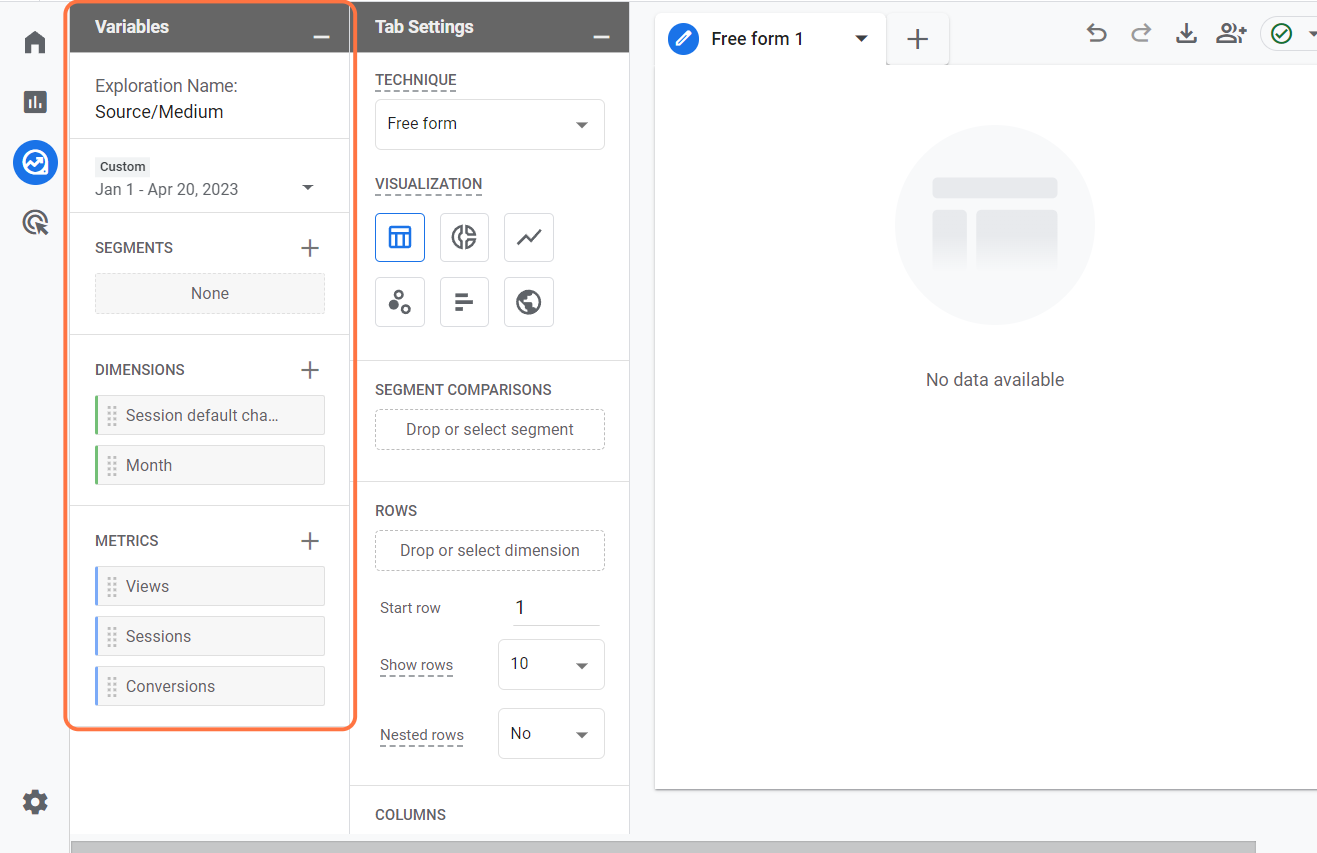
Přetáhněte komponenty do odpovídajících bloků. Pro lepší orientaci ve vašich přehledech vytvořte nový formulář pro každou metriku, kterou jsme definovali (Zobrazení, Relace, Konverze).
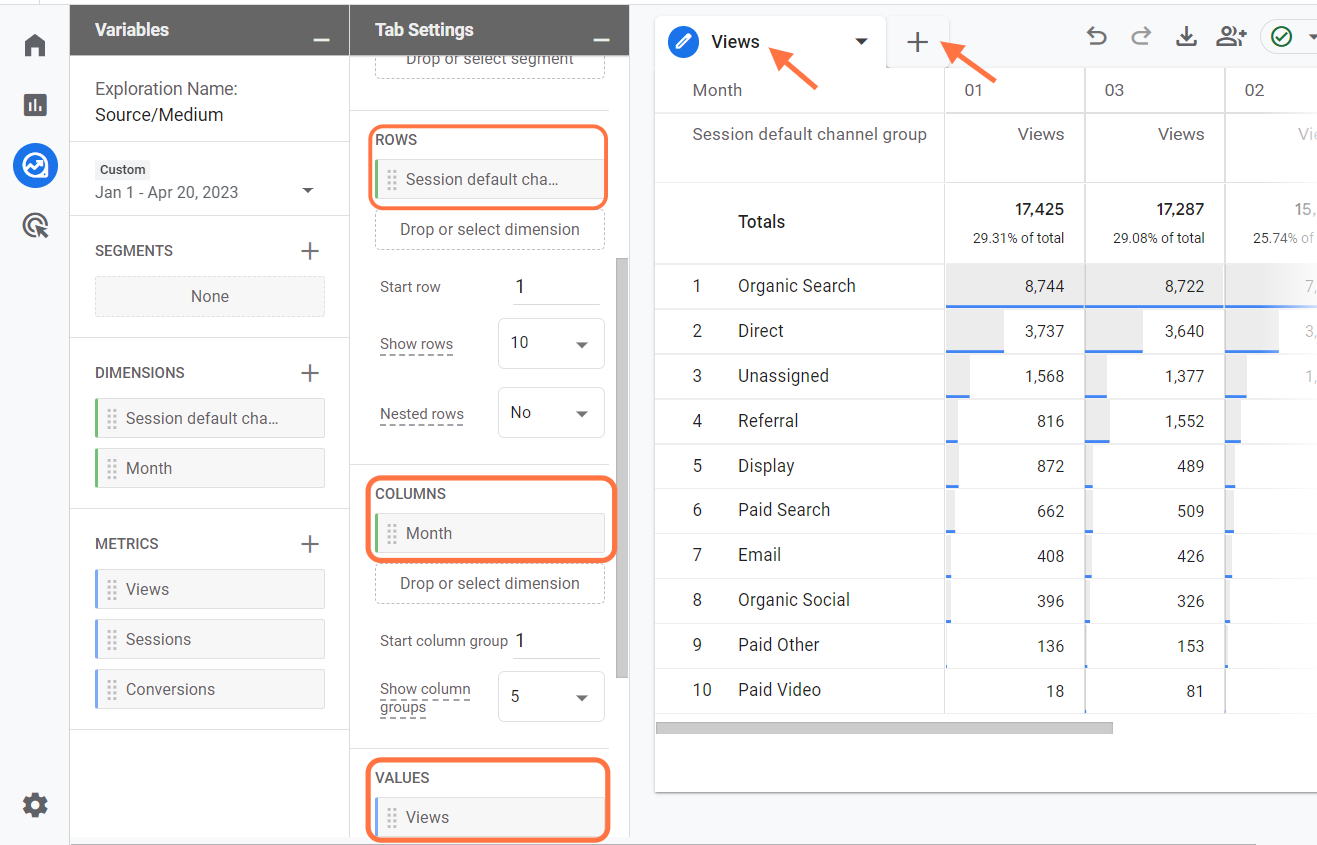
Přehled o vstupní stránce
Vstupní stránka je první stránka, kterou uživatel uvidí, když navštíví vaše webové stránky. Optimalizujte své vstupní stránky pro konverze. Mohou totiž ovlivnit rozhodnutí uživatele, zda na vašich webových stránkách zůstane, nebo je opustí. Znalost výkonnosti různých vstupních stránek vám napoví, jestli něco nezměnit.
Vyberte stavební prvky pro tento konkrétní přehled (název dimenze je Vstupní stránka + řetězec dotazu). Opět se ujistěte, že jste pro každou metriku vytvořili nový formulář, abyste se mohli lépe orientovat.
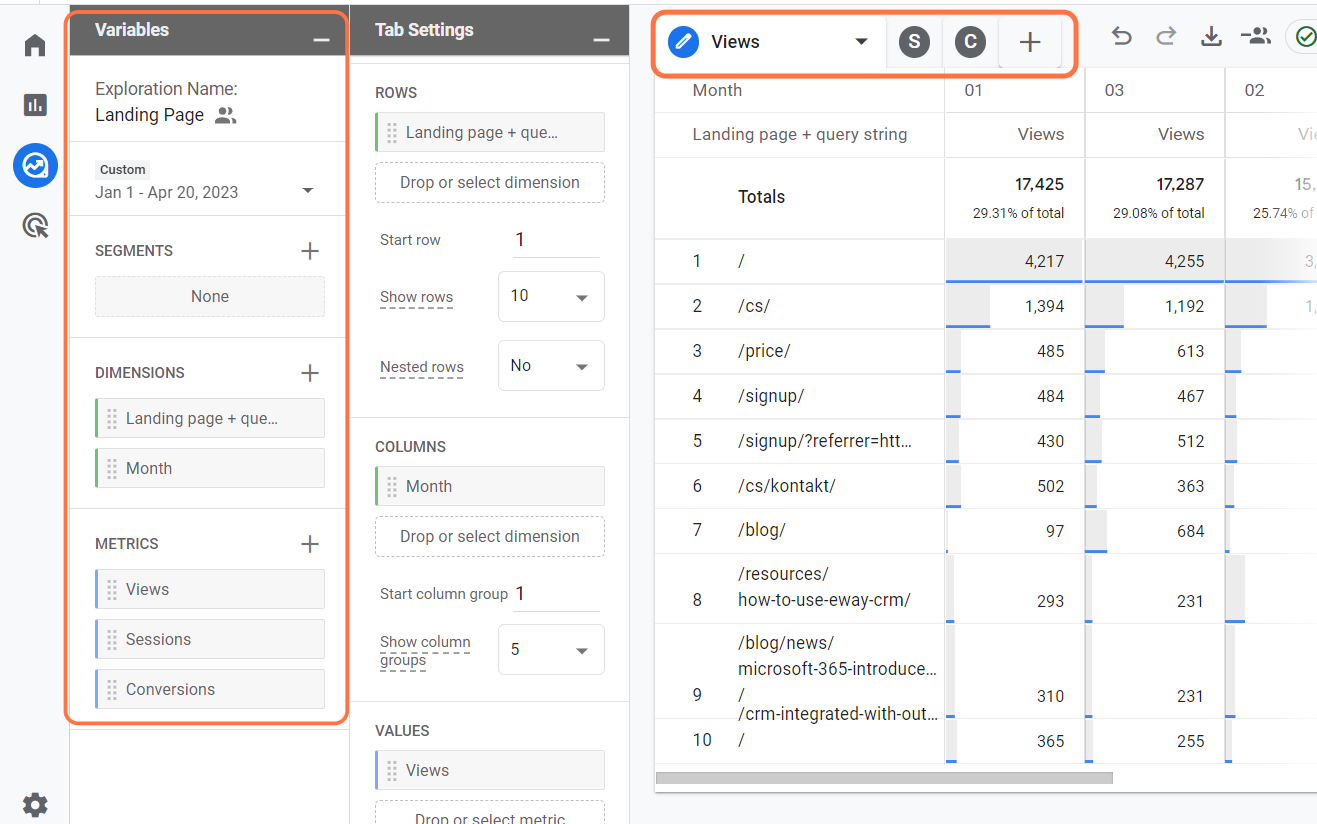
Závěrečná slova
Gratulujeme! Dostali jste se na úplný konec naší série. V tuhle chvíli byste měli dobře rozumět základům, tomu, jak přejít z nástroje Universal Analytics na Google Analytics 4 a jak se pohybovat v uživatelském rozhraní. V tomto díle jste se dokonce naučili vytvářet vlastní přehledy.
Nezapomeňte, že klíč k úspěchu v digitálním marketingu spočívá v neustálém učení, experimentování a přizpůsobování strategií na základě poznatků získaných z dat. Google Analytics 4 je nenahraditelný pomocník, jen se s ním musíte naučit pracovat.